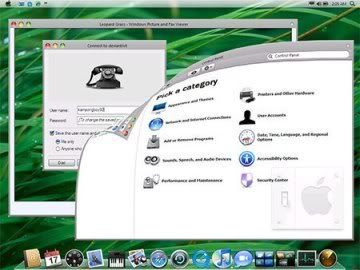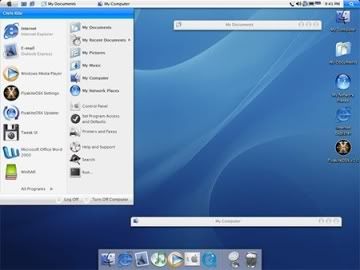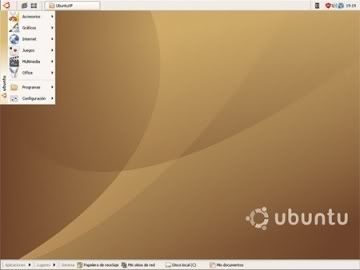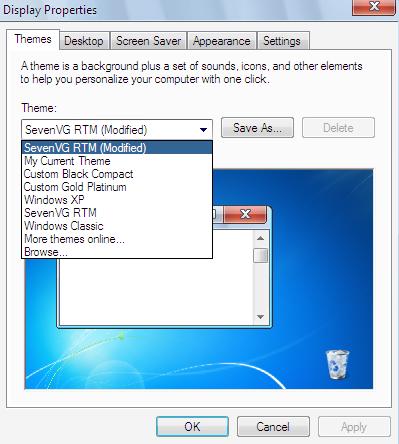Saat ini sudah begitu banyak software yang mampu mengubah tampilan windows XP menjadi seperti Sistem Operasi baru. Tetapi terkadang installasi software tersebut beresiko, karena kadang menimbulkan masalah entah itu ketika kita update windows, setelah di-uninstall atau konflik dengan aplikasi lain.
Cara yang paling aman dan mudah adalah dengan Visual Styles bawaan Windows XP.
Visual Styles dan Themes
Terkadang ada kesalahan pemahaman antara Themes dan Visual Styles. Visual styles ini merupakan file dengan ekstensi .msstyles, yang berisi informasi bagaimana windows akan ditampilkan, seperti Toolbar skin, start button, border, button dan lainnya.
Sedangkan themes merupakan file .theme yang berisi informasi tambahan seperti icon, wallpaper, cursor dan lainnya. Didalam file themes ini juga bisa berisi informasi visual styles yang digunakan.
Contohnya bisa melihat file di directory C:\WINDOWS\Resources\Themes. Disana ada file Luna.theme dan juga luna.msstyles (dalam folder luna). Untuk file .theme bisa dibuka dengan Notepad atau Wordpad, dan bisa langsung di edit isinya.
Mengubah Pengaturan Visual Styles
Visual Styles windows bisa kita buka melalui : Klik kanan Desktop -> Properties -> Appearance. Dan Windows XP hanya menyediakan 3 visual styles bawaan, yaitu : Default (blue), Olive Green dan Silver.
Ijin pengaturan tampilan visual ini sebenarnya intinya terletak pada file Uxtheme.dll, yang berlokasi di C:\WINDOWS\system32. Agar kita bisa menggunakan visual styles dari luar (pihak ketiga), maka file Uxtheme.dll ini harus sedikit diubah (patch). Untuk melakukan hal itu, kita bisa menggunakan UXTheme Multi-Patcher atau UxStyle.
UXTheme Multi-Patcher
Program ini berukuran sekitar 1.1 MB dan setelah di install akan mengubah file Uxtheme.dll, sehingga kita bisa mengaktifkan dan menggunakan visual styles dari pihak ketiga. Dapat berjalan di Windows XP ( Gold/SP1/SP2/SP3) dan Windows Server 2003 ( SP1 dan SP2).
Setelah download UXTheme Multi-Patcher, buka dan jalankan file UXTheme Multi-Patcher 6.0.exe. Jika ini installasi pertama kali maka akan tampil seperti berikut :

Klik Patch, dan akan muncul informasi versi windows. Jika cocok klik OK. Maka akan berlanjut dengan proses patch file windows, seperti tampilan berikut :

Selanjutnya akan muncul Windows File Protection, dan klik cancel.

Setelah selesai, maka diperlukan restart terlebih dahulu. Selanjutnya kita bisa menggunakan berbagai visual styles dari pihak ketiga. Untuk mengembalikan Uxtheme.dll ke kondisi sebelumnya, jalankan kembali program UXTheme Multi-Patcher 6.0.exe.
Download UXtheme Multi Pathcer 6.0
-
http://www.softpedia.com/progDownload/UXTheme-MultiPatcher-Download-2369.html
-
http://www.windowsxlive.net/download/uxpatcher.zip
Menggunakan UxStyle
Berbeda dengan UXTheme Multi-Patcher yang langsung mengubah file windows Uxtheme.dll, dengan UxStyle ini akan lebih aman, karena tidak akan mengubah file Uxtheme.dll. Setelah UxStyle di install, akan ada aplikasi UnsignedThemeSvc.exe yang berjalan di background, dengan menggunakan memori sekitar 2-3 MB.
Selanjutnya kita bisa mengubah-ubah visual styles dari pihak ketiga. Ketika artikel ini ditulis UxStyle masih versi beta dan dapat berjalan di Windows XP, Vista dan Windows 7.
Download UxStyle :
http://uxstyle.com
Download Berbagai Visual Styles Windows
Salah satu cara untuk mencoba apakah berhasil adalah dengan download visual styles dan langsung menjalankannya. Berikut beberapa contoh Visual Styles yang menarik (klik untuk memperbesar tampilan).
Windows Seven M1 VS 2.0
 Sentinel Beta – 1
Sentinel Beta – 1
 Aquanox VS
Aquanox VS (Jalankan file exe didalamnya dan aktifkan melalui Display Properties)
 Royale Vista VS
Royale Vista VS
 Royal Inspirat special Edition
Royal Inspirat special Edition
 Luna Inspirat
Luna Inspirat

Xbox XtremeXP
 Crystalline
Crystalline

Untuk download berbagai tampilan lainnya silahkan melihat-lihat di
deviantart,
ThemeXP,
joejoe.org forum juga
neowin forum.
Setelah di download, extract (buka) file yang ada didalam file zip/rar kemudian cari dan langsung jalankan file dengan ekstensi .theme atau cari file dengan ekstensi .msstyles dan double klik, maka akan langsung tampil Display Properties dengan screenshot tampilan barunya serta beberapa pengaturan lainnya.
Jika ingin semua visual styles tampil di menu Windows and buttons diatas, letakkan file tersebut dan folder didalamnya ke folder C:\WINDOWS\Resources\Themes, dengan aturan sebagai berikut :
- file
.themes harus diletakkan di directory/folder Themes ( C:\WINDOWS\Resources\Themes)
- File
.msstyles harus letakkan di sub directory. Misalnya nama visual style adalah VistaGlass, maka lokasi file .msstyles filetakkan di directory C:\WINDOWS\Resources\Themes\VistaGlass
- Jika disertakan file shellstyle.dll, maka diletakkan di subfolder C:\WINDOWS\Resources\Themes\Nama_themes\shell
- Penamaannya file dan foldernya adalah case sensitive ( dibedakan huruf kecil dan besarnya).